Win10系统公用网络和专用网络更改方法
来源:网络收集 点击: 时间:2024-05-11【导读】:
在日常的电脑使用中,电脑用户需要切换网络的状态。下面小土豆就来分享,Win10系统公用网络和专用网络更改方法。工具/原料more电脑型号:惠普 HP Pavilion 15 Notebook PC系操系统:Microsoft Windows 10 专业版 (64位)方法/步骤1/6分步阅读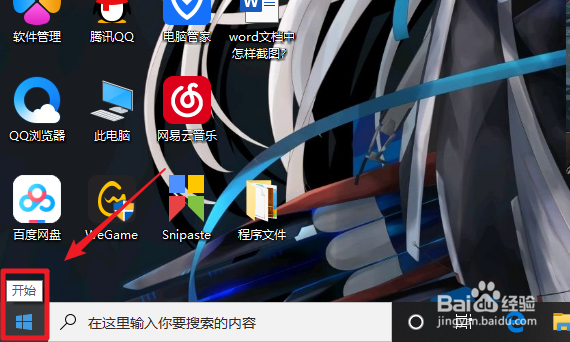 2/6
2/6 3/6
3/6 4/6
4/6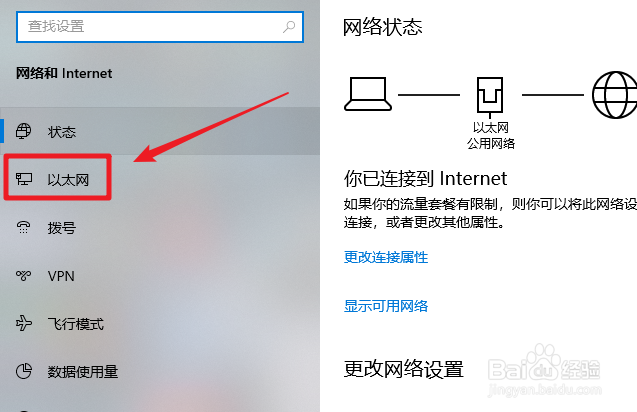 5/6
5/6 6/6
6/6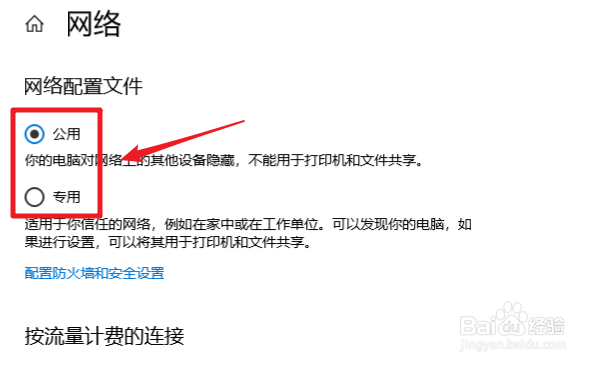 总结
总结
点击电脑的开始菜单。
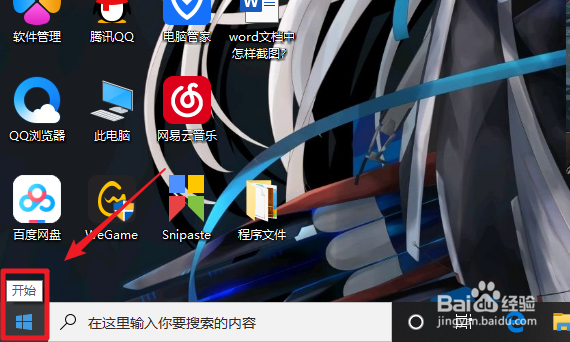 2/6
2/6点击“开始菜单”中的“设置”选项。
 3/6
3/6点击“设置”中的“网络和Internet”选项。
 4/6
4/6点击“网络和Internet”左侧菜单中的“以太网”选项。
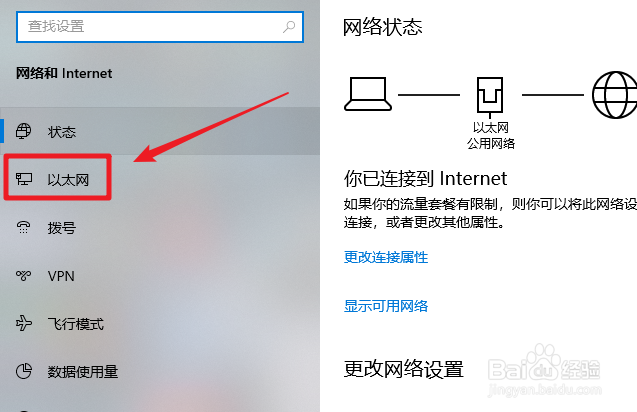 5/6
5/6点击“以太网”右侧的“网络”选项。
 6/6
6/6根据用户需要进行公用网络和专用网络的切换。
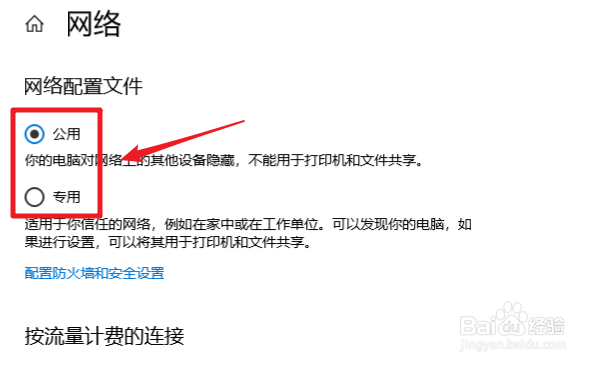 总结
总结1.点击开始菜单;
2.打开菜单中的设置;
3.点击设置中的“网络和Internet”;
4.点击左侧的“以太网”;
5.点击网络;
6.进行公用和专用的切换。
注意事项tips1:该操作在Windows10其他版本上同样适用。
tips2:这样设置是全部软件通用的。如果需要软件区分开,需要进行另外设置。
电脑操作系统网络WIN10WINDOWS版权声明:
1、本文系转载,版权归原作者所有,旨在传递信息,不代表看本站的观点和立场。
2、本站仅提供信息发布平台,不承担相关法律责任。
3、若侵犯您的版权或隐私,请联系本站管理员删除。
4、文章链接:http://www.1haoku.cn/art_734077.html
上一篇:华为手机超级终端无法被发现怎么办
下一篇:剪映画中画视频大小该如何调整
 订阅
订阅